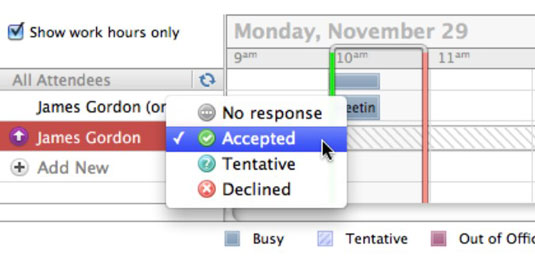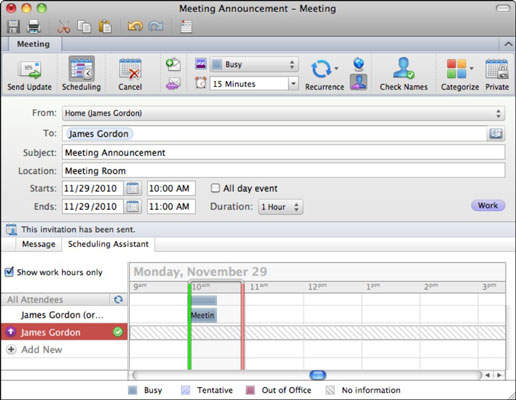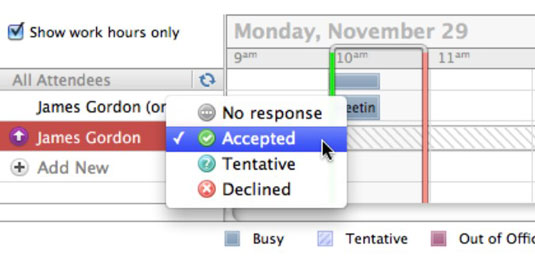Када примите позивницу у Оутлоок-у у Оффице 2011 за Мац, отварате је на исти начин на који отварате било коју другу е-поруку. Двапут кликните на позивницу да бисте је отворили у сопственом прозору. Лепо понашање сугерише да брзо одговорите на позиве.
Можете да одговорите кликом на дугме да бисте прихватили, привремено прихватили или одбили позиве. Када прихватите или условно прихватите позивницу, она се додаје у ваш календар. Одбијање не додаје догађај у ваш календар.
Имате ове опције одговора на позив за прихватање, условно прихватање или одбијање:
-
Одговорите коментарима: Отвара нови прозор у који можете укључити поруку заједно са обавештењем о одлуци.
-
Одговорите без коментара: Омогућава страни која вас позива да сазна ваш избор без даљег одлагања.
-
Не шаљите одговор: Ако прихватите или условно прихватите, ова опција додаје догађај у ваш календар, али не даје до знања страни која вас позива да сте прихватили њен позив.

Оутлоок може да обрађује календарске захтеве из било које календарске апликације засноване на стандардима, укључујући Мицрософт Ентоураге, Мицрософт Екцханге, Сунбирд отвореног кода, Орацле и Гоогле Цалендар.
Када организатор догађаја прими обавештење о прихватању или одбијању, Оутлоок поставља обавештење у помоћнику за заказивање о одговору позване особе. Помоћник за планирање приказује листу учесника и њихове одговоре.
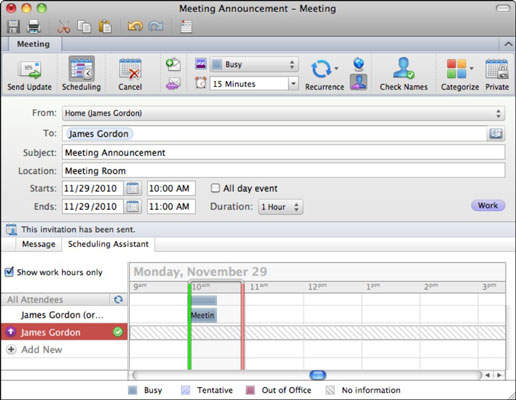
Помоћник за планирање има додатну контролу, тако да ако сте организатор догађаја, можете користити ову контролу у случају да се неко предомисли и каже вам без употребе поруке „Прихвати или одбиј календар“. Људи често прихватају позив преко телефона, или чак у канцеларијском ходнику! Морате да унесете то прихватање у Оутлоок. Само кликните на индикатор одговора од учесника (чак и ако још није одговорио) и ручно промените одговор. Индикатори одговора су заправо дугмад, иако можда не изгледају као дугмад.